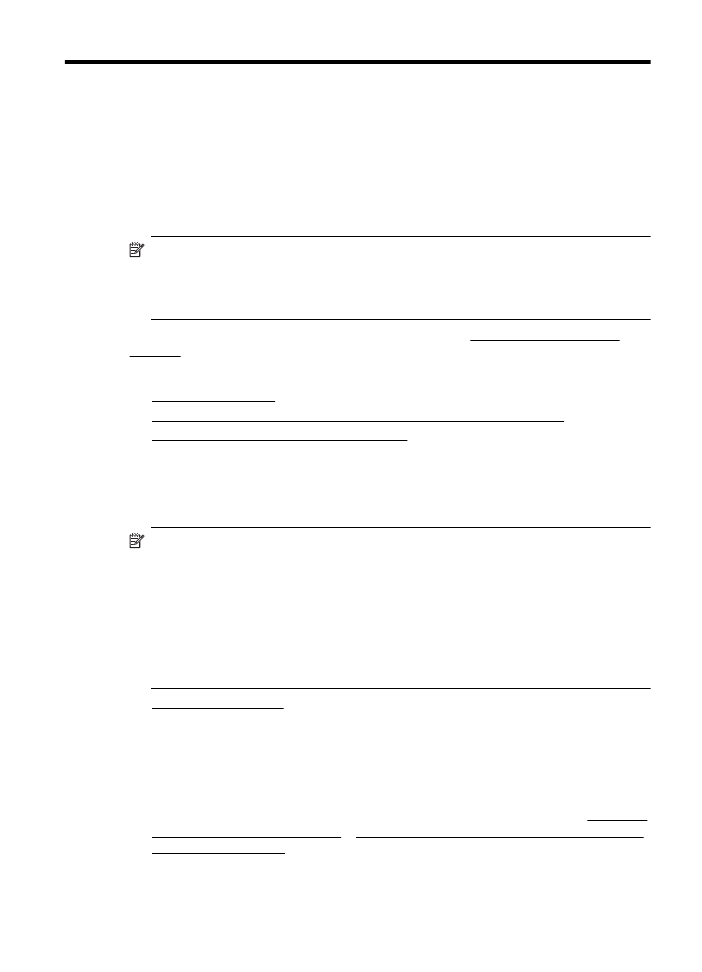
Escanear a un equipo
Para escanear un original a un equipo desde el panel de control de la impresora
1. Cargue el original con la cara de impresión hacia abajo en la esquina frontal
derecha del cristal o en el AAD. Para obtener más información, consulte Cargar un
original en el cristal del escáner o Cargue un original en el alimentador automático
de documentos (AAD).
2. Pulse el botón situado a la derecha de Escanear y, a continuación, seleccione el
ordenador en el cual desea escanear.
Escaneo
39
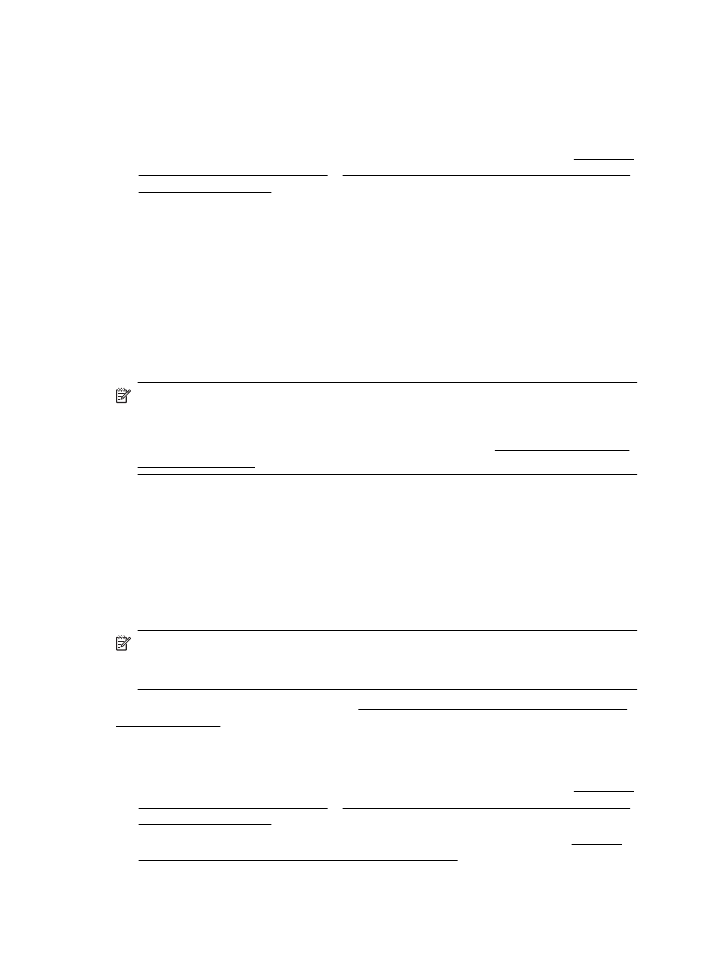
3. Realice cambios en las opciones de escaneo, si es necesario.
4. Pulse el botón situado a la derecha de Iniciar escaneo.
Para escanear un original desde el software de la impresora HP
1. Cargue el original con la cara de impresión hacia abajo en la esquina frontal
derecha del cristal o en el AAD. Para obtener más información, consulte Cargar un
original en el cristal del escáner o Cargue un original en el alimentador automático
de documentos (AAD).
2. En el equipo, abra el software de escaneo HP:
•
Windows: Desde el escritorio del equipo, haga clic en la ficha Inicio,
seleccione Programas o Todos los programas, a continuación, elija la
carpeta de la impresora HP y luego seleccione HP Scan.
•
Mac OS X: Haga doble clic en el icono HP Scan 3. Este icono se ubica en la
carpeta Hewlett-Packard dentro de la carpeta Aplicaciones en el nivel
superior del disco duro.
3. Seleccione un acceso directo de escaneo. Cambie los ajustes de escaneo si es
necesario.
4. Para iniciar el escaneo, haga clic en Escanear.
Nota Use el software de HP para escanear documentos en texto editable, un
formato que permite realizar búsquedas, copiar, pegar y editar en el documento
escaneado. Use este formato para editar cartas, recortes de prensa y muchos
otros documentos. Para obtener más información, consulte Escanear documentos
como texto editable.